Como excluir uma tabela no Word

Se você inseriu uma tabela no Word e agora deseja excluí-la, talvez não seja tão simples excluir a tabela inteira sem excluir outro conteúdo ao redor da tabela. Mostraremos algumas maneiras para contornar essa limitação:
Para excluir uma tabela, primeiro selecione a tabela inteira.
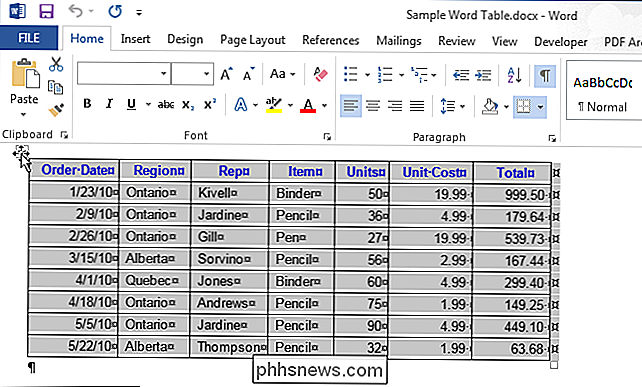
Clique na guia “Layout” em “Ferramentas de tabela”.
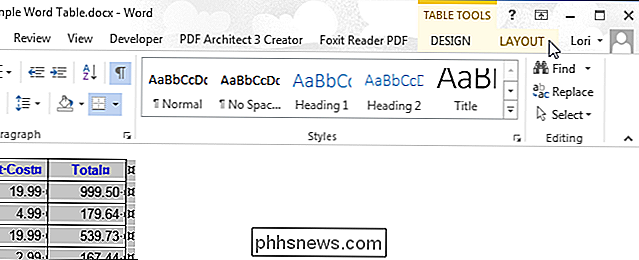
Clique em “Excluir” em a seção "Linhas e Colunas" e selecione "Excluir Tabela" para excluir a tabela. Você também pode usar as opções "Excluir Colunas" e "Excluir Linhas" para excluir a tabela inteira, desde que a tabela inteira seja selecionada.
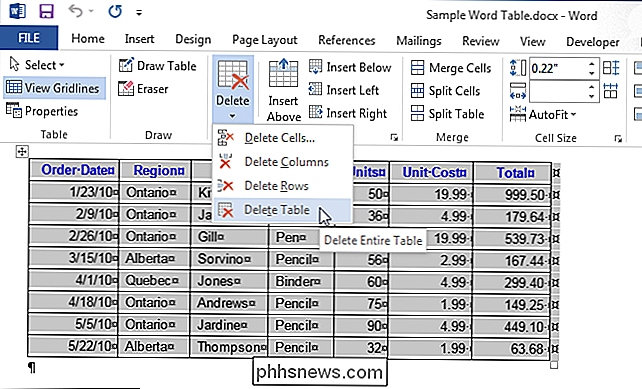
Outra maneira de excluir a tabela inteira depois de selecionada é clicar em “ Cut ”na seção“ Clipboard ”da aba“ Home ”. Você também pode pressionar "Ctrl + X".
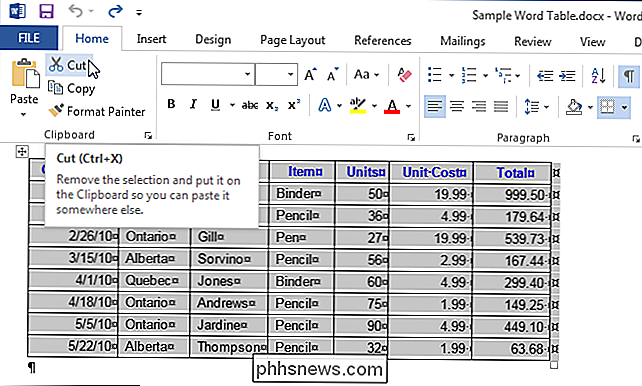
Pressionar a tecla "Excluir" no teclado não excluirá toda a tabela selecionada. Ele só excluirá o conteúdo das células. No entanto, se você selecionou pelo menos um parágrafo antes ou depois da tabela, bem como a tabela, a tabela pode ser excluída usando a tecla “Excluir”.

Como estender facilmente sua rede doméstica com redes Powerline
Executar novos fios e estender fisicamente sua rede doméstica na construção existente é um incômodo na melhor das hipóteses e um pesadelo na pior das hipóteses. Você não precisa pescar cabos e rasgar o dryway para executar um novo cabo; você pode usar a fiação elétrica de sua casa como uma rede doméstica de alta velocidade.

Como agrupar extensões de arquivos de alteração para arquivos do Windows
Recentemente, me deparei com um problema em que eu tive que mudar a extensão do arquivo em um monte de arquivos do Windows a partir de nenhuma extensão para .JPG. Alguém me enviou um grande número de arquivos, mas por algum motivo estranho, eles não tinham extensão de arquivo, mesmo que fossem imagens! Depo


